如何在React Router中透過按鈕點選導航路徑?
React應用程式通常需要一種方便的方法來根據使用者的操作(例如點選按鈕)導航不同的路由。然而,執行此類任務的最大障礙是有效地執行導航,而不會重新載入整個頁面或破壞單頁面應用程式 (SPA) 體驗。這篇文章展示瞭如何在react-router中透過點選按鈕有效地導航路徑。
先決條件
您需要安裝Node.js和您首選的程式碼編輯器來搭建React開發環境。除此之外,您還需要使用npm或yarn安裝react-router-dom。
安裝react-router-dom模組npm install react-router-dom
專案結構
無需建立任何檔案或目錄,我們將使用預設專案結構。
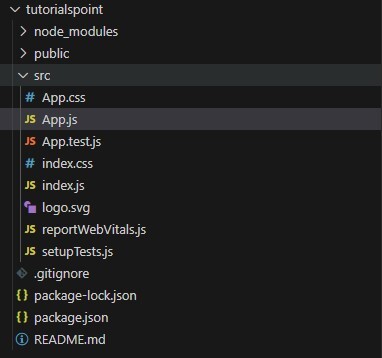
方法
以下步驟說明了在React應用程式中透過點選按鈕在路徑上建立功能性導航的基礎知識。
步驟1:安裝路由功能
第一步是在您的終端安裝react-router-dom包以訪問React路由功能。您必須將您的應用程式包裝在`
步驟2:定義路由
在本節中,您的任務將涉及使用已安裝的react-router-dom包中的Routes和Route元件來定義React應用程式中的不同路徑。為確保一切順利執行,您應該確保每個路徑都對映到一個相應的元件,以便在訪問該路由時進行渲染。
步驟3:初始化useNavigate Hook
在您可以匯入和使用useNavigate Hook之前,請找到要在其中單擊按鈕觸發導航的元件。本節中的下一步是在按鈕的onClick事件中呼叫navigate('/desired-path'),這將幫助您導航到指定的資料夾。
步驟4:插入內聯CSS
如果您想美化React應用程式的外觀,建議插入內聯CSS樣式。內聯CSS樣式方法不需要安裝額外的包。但是,如果您想訪問更多樣式功能,也可以安裝像Styled Components這樣的CSS-in-JS庫。
示例
在這裡,我們建立了一個主頁,它導航到“關於”頁面,您可以為此建立不同的檔案,但這裡我們使用單個檔案以保持簡單。
// File name - App.js
import React from 'react';
import { BrowserRouter as Router, Route, Routes, useNavigate } from 'react-router-dom';
function Home() {
const navigate = useNavigate();
const handleNavigation = () => {
navigate('/about');
};
return (
<div style={{ textAlign: 'center', marginTop: '50px' }}>
<h1 style={{ color: '#333', fontFamily: 'Arial' }}>Home Page</h1>
<button
style={{
backgroundColor: '#4CAF50',
color: 'white',
border: 'none',
padding: '10px 20px',
textAlign: 'center',
textDecoration: 'none',
display: 'inline-block',
fontSize: '16px',
margin: '10px 2px',
cursor: 'pointer',
borderRadius: '5px',
}}
onClick={handleNavigation}
>
Go to About Page
</button>
</div>
);
}
function About() {
return (
<div style={{ textAlign: 'center', marginTop: '50px' }}>
<h1 style={{ color: '#333', fontFamily: 'Arial' }}>About Page</h1>
</div>
);
}
function App() {
return (
<Router>
<Routes>
<Route path="/" element={<Home />} />
<Route path="/about" element={<About />} />
</Routes>
</Router>
);
}
export default App;
輸出
在這裡您可以看到,我們可以透過點選按鈕導航到“關於我們”頁面。

結論
在上面的文章中,我們介紹瞭如何安裝react-router-dom包以訪問React中的路由功能。我們還介紹瞭如何使用react-router-dom包建立主頁和導航按鈕,該按鈕將您重定向到“關於”頁面。上面的示例旨在讓您瞭解React的基本工作原理。但是,您也可以嘗試使用多個頁面進行導航功能測試,以便更好地掌握這項技術。


 資料結構
資料結構 網路
網路 關係資料庫管理系統(RDBMS)
關係資料庫管理系統(RDBMS) 作業系統
作業系統 Java
Java iOS
iOS HTML
HTML CSS
CSS Android
Android Python
Python C語言程式設計
C語言程式設計 C++
C++ C#
C# MongoDB
MongoDB MySQL
MySQL Javascript
Javascript PHP
PHP